Програмне забезпечення iTunes може не запускатися з багатьох причин. Ви можете виправити iTunes, який не відкривається (працює) на ПК з Windows, за допомогою потенційних рішень у цьому посібнику.
Коли iTunes не працює, він видає повідомлення на зразок «iTunes перестав працювати» або «неможливо запустити» і не запускається. Повідомлення про помилки під час запуску можуть відрізнятися, але результат такий самий, коли iTunes не відкривається. Користувачі не можуть отримати доступ і використовувати iTunes на ПК з Windows 11/10, якщо це програмне забезпечення не запускається.
1. Закрийте всі процеси iTunes у диспетчері завдань
Іноді iTunes зависає, коли користувачі намагаються його запустити, оскільки фоновий процес для цього програмного забезпечення вже запущено. Завершення процесу iTunes у диспетчері завдань перед вибором запуску програмного забезпечення є потенційним виправленням, яке багато користувачів підтверджують, що працює.
Ось як ви можете закрити процеси iTunes:

2. Скористайтеся засобом усунення несправностей програми Windows Store
Засіб усунення несправностей програм Windows Store може виправити програми UWP, якщо вони не працюють належним чином. Отже, цей інструмент може бути корисним для усунення несправностей програми iTunes MS Store.
Наш посібник із запуску засобів усунення несправностей у Windows розповідає, як отримати доступ до цього та інших засобів усунення несправностей на ПК з Windows.
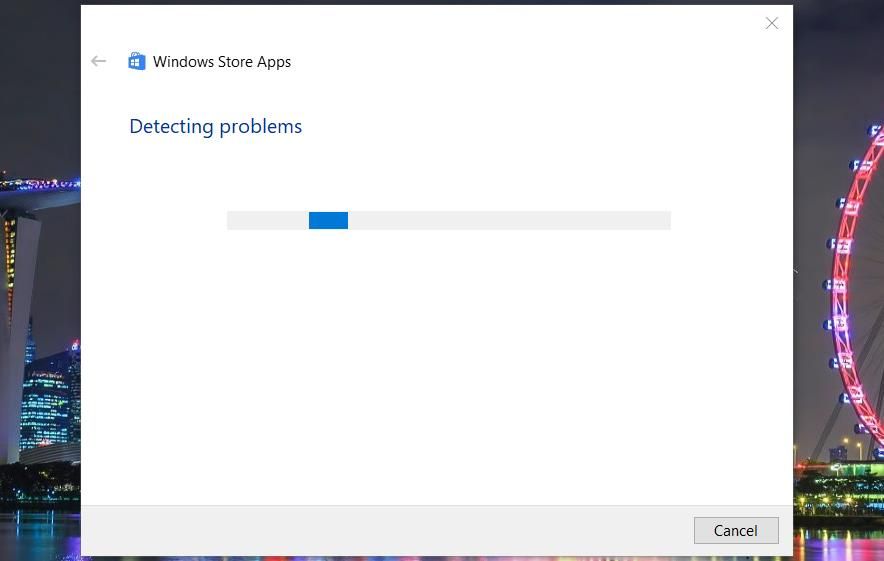
3. Налаштуйте iTunes на запуск із правами адміністратора
Деякі користувачі сказали, що запуск iTunes з правами адміністратора може допомогти виправити цю програму, коли вона не працює. Отже, це ще одне потенційне рішення, яке варто спробувати. Для цього клацніть правою кнопкою миші iTunes у меню «Пуск» і виберіть «Більше» > «Запуск від імені адміністратора».
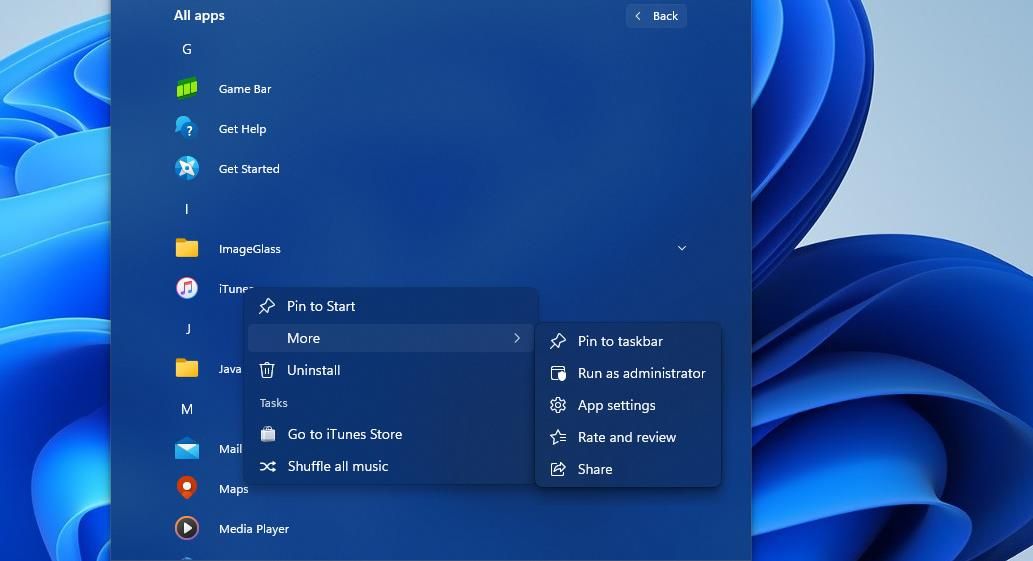
Ви також можете налаштувати програмне забезпечення iTunes для робочого столу так, щоб воно завжди запускалося від імені адміністратора з розташування файлів. Перегляньте цей посібник про те, як завжди запускати програми з правами адміністратора, щоб отримати подальші інструкції.
Однак ви не можете налаштувати програму iTunes UWP так, щоб вона завжди запускалася з підвищеними правами, оскільки її інсталяційна папка недоступна.
4. Запустіть iTunes у безпечному режимі
Якщо ви встановили настільне програмне забезпечення iTunes, спробуйте виправити помилку запуску, запустивши програму в безпечному режимі. Це призведе до запуску iTunes із вимкненими плагінами. Ви можете активувати безпечний режим, натиснувши та утримуючи клавіші Ctrl + Shift, коли ви клацаєте, щоб запустити iTunes. Потім натисніть «Продовжити» у діалоговому вікні безпечного режиму, яке з’явиться.
Якщо це працює, плагін, ймовірно, аварійно завершує роботу iTunes під час запуску. Щоб відкрити iTunes без активації безпечного режиму, вам потрібно буде стерти неприємний плагін. Ви можете знаходити та видаляти плагіни в цій папці за замовчуванням:
C:\Users\<username folder>\App Data\Roaming\Apple Computer\iTunes\iTunes Plug-ins\
Зауважте, що це потенційне рішення не стосується програми iTunes UWP, завантаженої з Microsoft Store. Утримуючи клавіші Ctrl + Shift під час натискання програми iTunes UWP, ви відкриєте вікно обмежень.
5. Запустіть iTunes у режимі сумісності
Налаштування iTunes на роботу в режимі сумісності є рішенням, яке користувачі підтверджують, що може виправити помилку запуску «iTunes перестав працювати». Однак ви можете застосувати це виправлення лише для настільного програмного забезпечення iTunes (версія 12.10.11) із доступною папкою встановлення. Ось кроки для запуску iTunes у режимі сумісності:
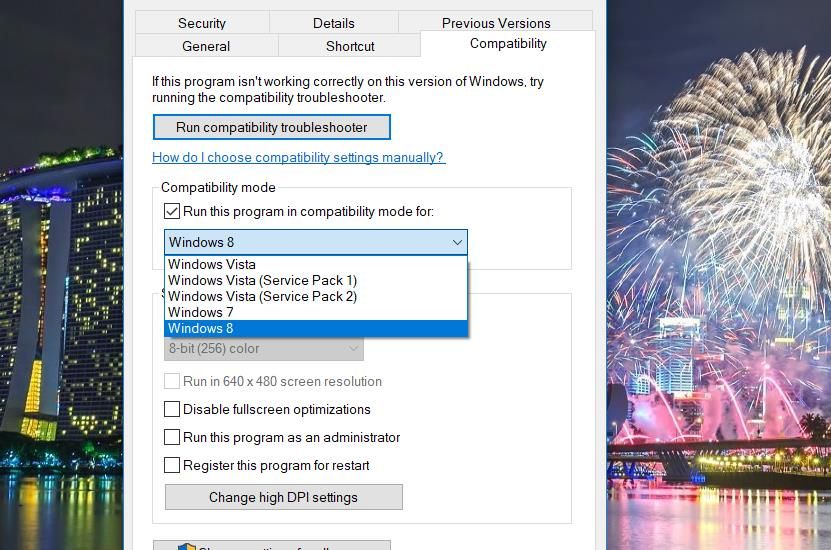
6. Використовуйте функцію відновлення Windows, щоб виправити iTunes
Варто спробувати варіанти ремонту, коли iTunes не працює. Ви можете вибрати відновлення iTunes через налаштування або аплет панелі керування програмами та функціями, залежно від того, чи використовуєте ви програму UWP чи програмне забезпечення для комп’ютера.
Наш посібник із відновлення додатків і програм у Windows розповідає, як відновити iTunes будь-яким способом.
7. Скиньте програму iTunes
У додатку iTunes UWP є опція «Скинути», яку можна вибрати в «Програми та функції» в налаштуваннях. Цей варіант усунення несправностей очищає дані програми, що варто спробувати, коли iTunes не працює належним чином.
Наш посібник зі скидання програм на ПК з Windows містить інструкції щодо вибору цього параметра на обох платформах.
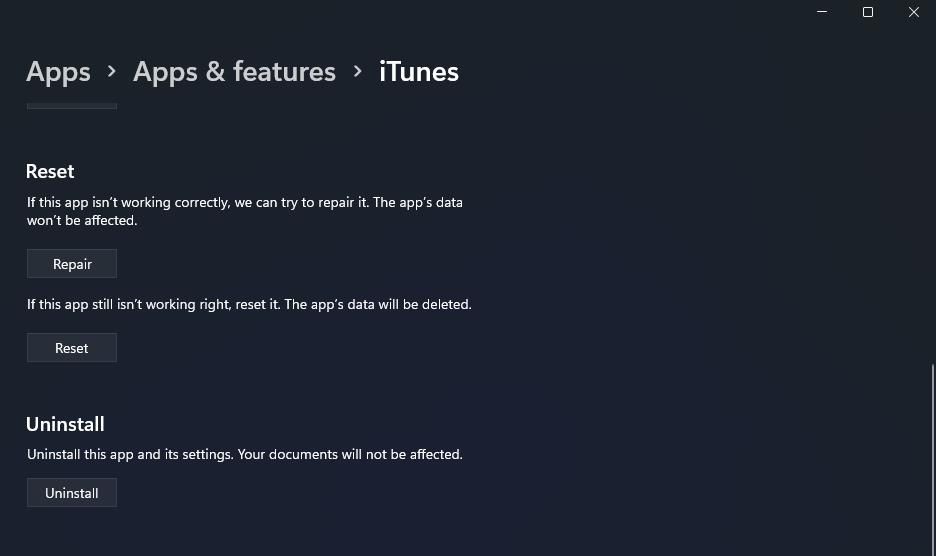
8. Вимкніть будь-яке активне програмне забезпечення безпеки сторонніх розробників
Сторонні програми безпеки – це ті, які містять антивірусні екрани та брандмауери. Ці програмні пакети, швидше за все, можуть спричинити проблеми із запуском iTunes насамперед через обмеження безпеки, які вони можуть застосувати до програм.
Отже, спробуйте вимкнути будь-який сторонній антивірус, брандмауер або більш загальну програму безпеки, встановлену на вашому ПК, перш ніж запускати iTunes, щоб перевірити, чи це допоможе. Більшість програм безпеки сторонніх виробників мають параметри контекстного меню для вимкнення антивірусних щитів. Зазвичай ви можете вибрати параметр, який тимчасово вимкне антивірусний захист програми безпеки, клацнувши правою кнопкою миші її піктограму в системному лотку.
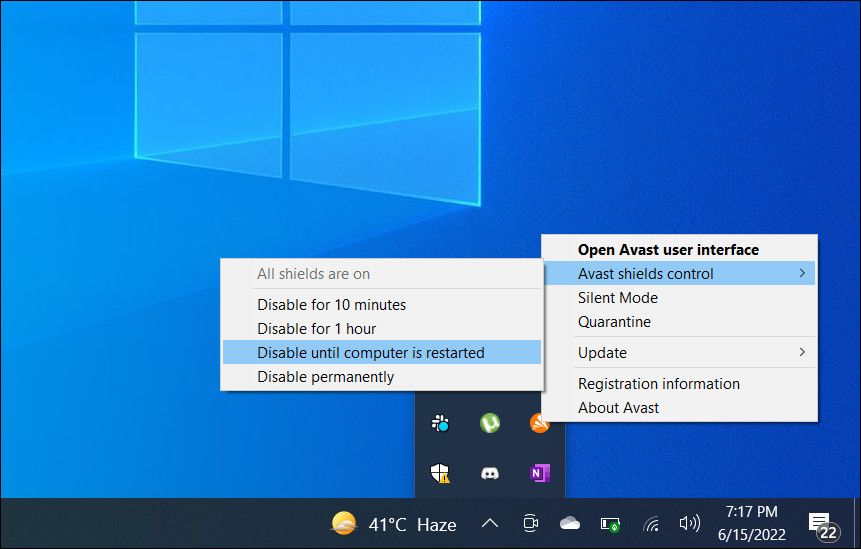
9. Перевстановіть iTunes
Перевстановлення iTunes є останнім методом усунення несправностей, якщо нічого іншого не працює. Цей спосіб усунення несправностей оновить файли програми та, ймовірно, вирішить проблеми встановлення, які викликають помилки запуску iTunes.
Ви можете видалити iTunes за допомогою інструмента «Програми та функції» в налаштуваннях, як описано в цьому посібнику з видалення програмного забезпечення Windows.
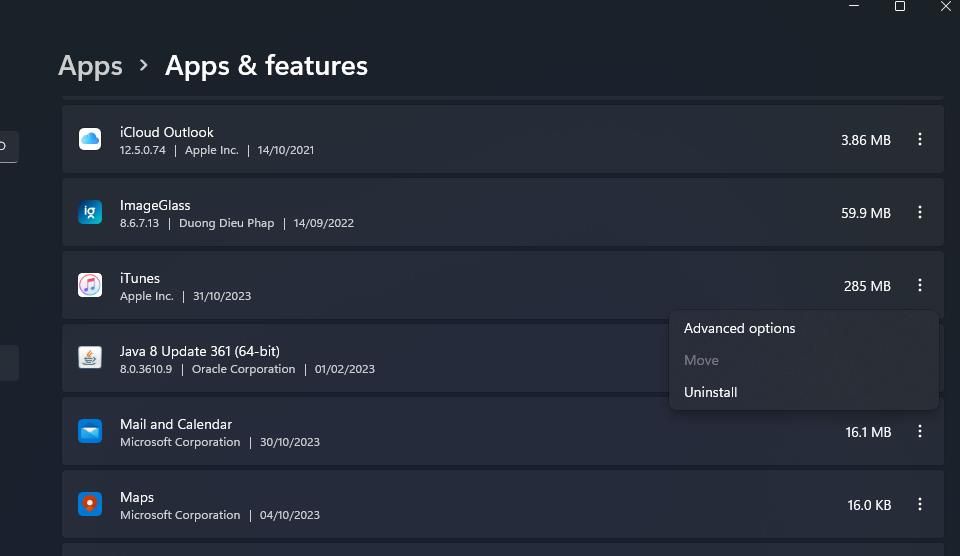
Після видалення iTunes можна встановити програму UWP або старішу програму Windows для ПК. Для цього натисніть Завантажити iTunes для Windows 10 із Microsoft Store або Завантажити iTunes 12.10.11 на Сторінка Apple. Якщо ви виберете варіант 12.10.11, вам потрібно буде відкрити інсталяційний файл для iTunes у папці, яку він завантажив, і інсталювати програмне забезпечення з ним.
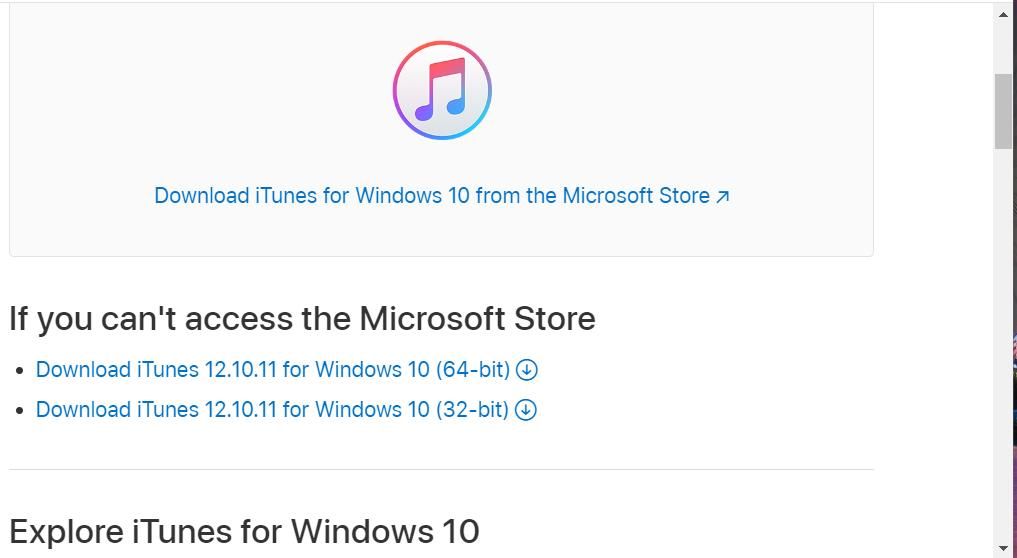
Рекомендується інсталювати iTunes із Microsoft Store, оскільки ви можете бути впевнені, що це програма, яка підтримується Windows, і має останню версію. 12.10.11 — остання версія програмного забезпечення для настільних ПК, яку Apple не оновлювала з 2020 року.
Однак користувачі підтвердили, що видалення iTunes і встановлення старішої версії цього програмного забезпечення можуть вирішити певні проблеми. Точніше кажучи, повідомлення про помилку «iTunes не працює» є однією з таких проблем, користувачі підтверджують встановлення виправлень старіших версій. Ви можете інсталювати старішу версію iTunes, завантаживши її інсталяційний файл із Сторінка підтримки Apple.
Отримайте iTunes Fixed на вашому ПК з Windows
У деяких користувачів може виникнути спокуса спробувати інше альтернативне мультимедійне програмне забезпечення, наприклад PodTrans або doubleTwist, коли iTunes не відкривається. Однак наведені вище методи усунення несправностей, швидше за все, виправлять більшість помилок запуску iTunes, які виникають на ПК з Windows. Отже, спробуйте їх, перш ніж відмовлятися від iTunes.

